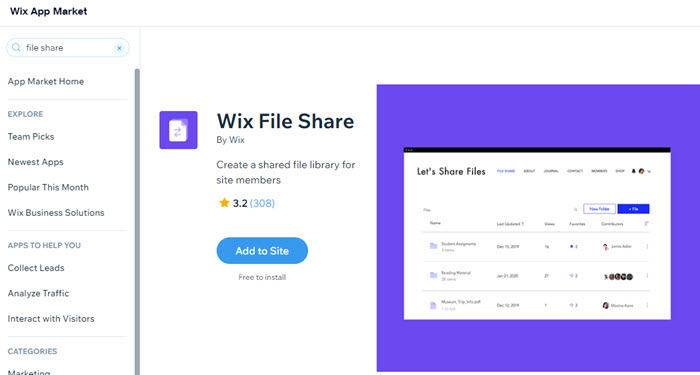Wix Media : Partager des documents sur votre site
7 min
Dans cet article
- Ajouter un bouton de document
- Connecter un document à un élément
- Afficher des fichiers PDF sur votre site
- Afficher des documents Google Drive sur votre site
- Créer une bibliothèque partagée
Permettez aux visiteurs de télécharger facilement des documents depuis votre site. Il existe plusieurs façons de partager des documents sur votre site. Les options vont d'une variété d'applis aux boutons de documents et aux éléments pouvant être reliés.
Ajouter un bouton de document
Offrez aux visiteurs la possibilité de télécharger des documents de votre site en un clic en ajoutant un bouton document. Une fois que vous avez choisi votre bouton, vous pouvez connecter le fichier de votre document, modifier l'icône de votre bouton et choisir d'afficher ou non le titre du document.
Remarque :
Les boutons de document ne sont disponibles que dans l'Éditeur Wix. Dans l'Éditeur Studio, vous pouvez créer un bouton similaire en liant un bouton stylisé à un document et en ajoutant une icône.
Pour ajouter un bouton de document :
- Accédez à votre éditeur.
- Cliquez sur Ajouter des éléments
 à gauche de l'éditeur.
à gauche de l'éditeur. - Cliquez sur le bouton.
- Sélectionnez un bouton sous Boutons de document , ou faites-le glisser à l'emplacement approprié sur votre page.
- Cliquez sur le bouton.
- Cliquez sur Modifier le fichier .
- Sélectionnez un fichier.
- Cliquez sur Choisir un fichier pour le connecter à votre bouton.
- (Facultatif) Personnalisez le bouton à l'aide des options disponibles.
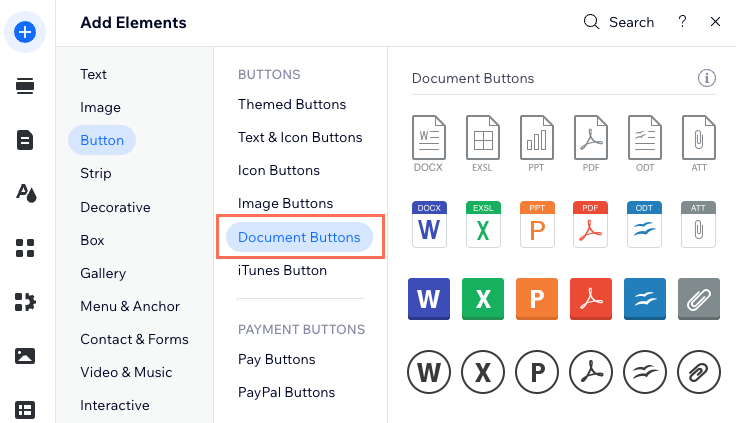
Connecter un document à un élément
Connectez votre élément à un document de votre choix. Lorsque vos visiteurs cliquent sur l'élément, un nouvel onglet du navigateur s'ouvre avec le document.
Pour lier un document à un élément :
Éditeur Wix
Éditeur Studio
- Accédez à votre éditeur.
- Cliquez sur l'élément concerné.
- Cliquer sur l'icône Lien
 .
. - Sélectionnez Document .
- Cliquez sur Sélectionnez un fichier.
- Cliquez sur Importer média et téléchargez votre document dans le gestionnaire de médias.
- Cliquez sur Ajouter à la page.
- Cliquez sur Terminer.
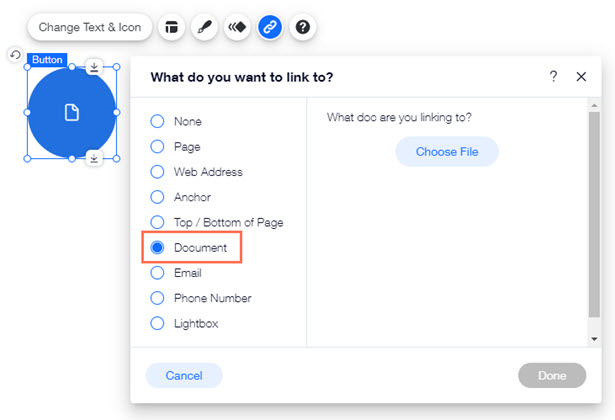
Afficher des fichiers PDF sur votre site
En ajoutant le PDF Viewer, vous pouvez télécharger et afficher des documents PDF directement sur votre site. Choisissez parmi une variété d'options d'affichage et rendez les liens à l'intérieur de votre PDF accessibles à tous les utilisateurs.
Pour afficher des fichiers PDF :
Éditeur Wix
Éditeur Studio
- Accédez à votre éditeur.
- Cliquez sur Ajouter des applis
 sur le côté gauche de l'Éditeur.
sur le côté gauche de l'Éditeur. - Recherchez « PDF Viewer » dans la barre de recherche, puis sélectionnez l'appli.
- Cliquez sur Ajouter au site. Si vous avez plusieurs sites, vous aurez la possibilité de sélectionner le site sur lequel vous souhaitez l'ajouter.
Suggestion : Vous pouvez couper et coller l'appli pour la déplacer vers une autre page de votre site. - Importez un PDF dans l'appli.
- Personnalisez le design et les paramètres de l'appli.
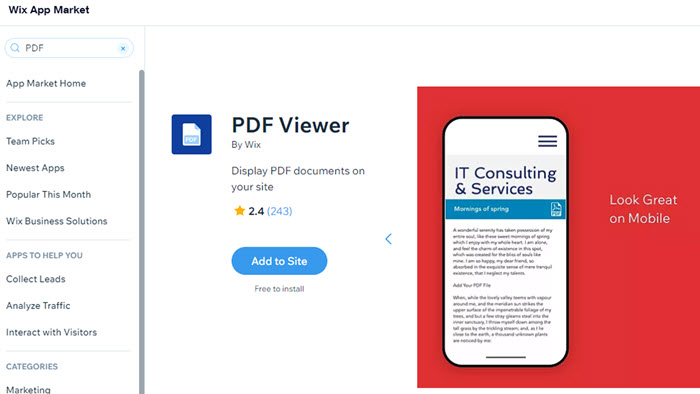
Suggestion :
Les fichiers PDF importés créent le titre de leur onglet de navigateur en fonction des métadonnées du fichier. Vous pouvez configurer ce titre avec des outils tels que PDF bonbons. Vous devez le faire avant de télécharger votre PDF sur Wix, afin qu'il s'affiche correctement une fois que vous avez ajouté le PDF à votre site.
Afficher des documents Google Drive sur votre site
Avec l'appli Google Drive, vous pouvez afficher n'importe quel fichier ou dossier sur votre Google Drive. Connectez simplement l'appli à votre Google Drive et sélectionnez ce que vous souhaitez afficher.
Pour afficher les documents Google Drive :
Éditeur Wix
Éditeur Studio
- Accédez à votre éditeur.
- Cliquez sur Ajouter des applis
 sur le côté gauche de l'Éditeur.
sur le côté gauche de l'Éditeur. - Recherchez « Google Drive » dans la barre de recherche, puis sélectionnez l'appli.
- Cliquez sur Ajouter au site .
- Cliquez sur OK .
- Configurez votre appli.
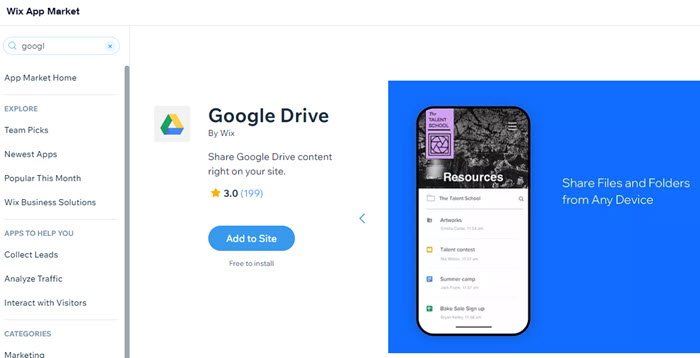
Créer une bibliothèque partagée
Avec l'appli File Share, vous pouvez créer une bibliothèque de partage de fichiers où les gens peuvent échanger des idées et collaborer sur des projets. Que vous gériez une école, une entreprise ou une communauté, l'appli File Share est un excellent moyen de télécharger et de partager des documents en toute sécurité.
Pour créer une bibliothèque de partage :
Éditeur Wix
Éditeur Studio
- Accédez à votre éditeur.
- Cliquez sur Ajouter des applis
 sur le côté gauche de l'Éditeur.
sur le côté gauche de l'Éditeur. - Recherchez « Wix Partage de fichiers » dans la barre de recherche, puis sélectionnez l'appli.
- Cliquez sur Ajouter au site .
- Personnalisez les autorisations et les paramètres des membres de l'appli.
- Personnalisez le design de l'appli.